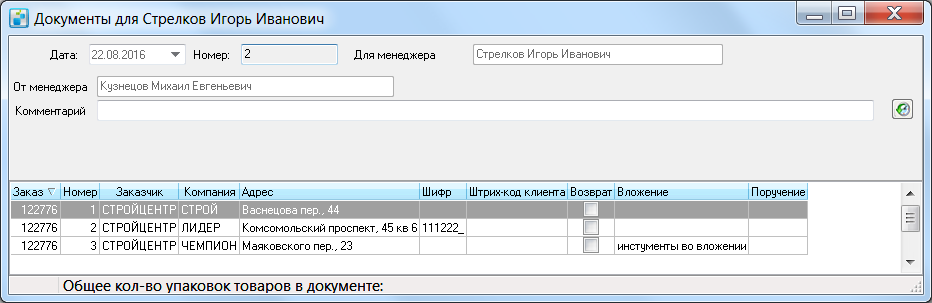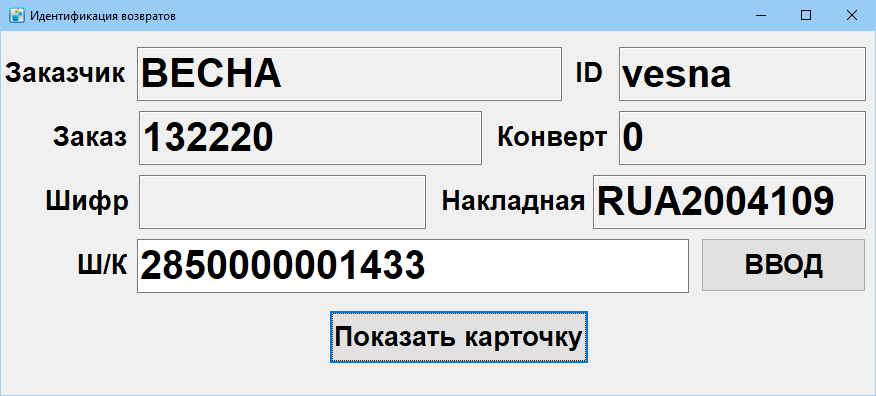Функции — различия между версиями
Mihail (обсуждение | вклад) (→Идентификация возвратов) |
Mihail (обсуждение | вклад) (→Идентификация возвратов) |
||
| Строка 22: | Строка 22: | ||
== Идентификация возвратов == | == Идентификация возвратов == | ||
| − | [[Файл:func_ident_v.png|thumb| | + | [[Файл:func_ident_v.png|thumb|400px|right|'''рис.3 Интерфейс идентификации возвратов"''']] |
Механизм связан с функционалом главного меню '''“Функции – Печать служебных штрих-кодов – Печать наклеек на возврат”'''. Он позволяет найти и отобразить в отдельном окне заказ в системе, к которому была выполнена привязка штрих-кода возврата, (поиск заказа осуществляется путем сканирования наклейки возврата). | Механизм связан с функционалом главного меню '''“Функции – Печать служебных штрих-кодов – Печать наклеек на возврат”'''. Он позволяет найти и отобразить в отдельном окне заказ в системе, к которому была выполнена привязка штрих-кода возврата, (поиск заказа осуществляется путем сканирования наклейки возврата). | ||
В окне идентификация возврата доступна кнопка '''“Показать карточку”''', которая откроет карточку найденной единицы корреспонденции. | В окне идентификация возврата доступна кнопка '''“Показать карточку”''', которая откроет карточку найденной единицы корреспонденции. | ||
Версия 13:55, 22 августа 2016
Корреспонденция
Движение корреспонденции
Данный механизм предусмотрен в системе для отслеживания движения накладных на бумажных носителях информации, в разрезе работающих с ними сотрудников. Механизм позволяет определить в системе ответственного сотрудника, у которого находится тот или иной документ, позволяет применить штрафные меры воздействия на сотрудника, который потерял принятые документы.
Примерный алгоритм работы данного функционала в системе представлен следующим образом: 1.Сотрудник “A” (например, менеджер курьера) получил пачку накладных по доставленным заказам от курьера и должен передать их другому сотруднику “Б” (например, оператору) для дальнейшей обработки (набивки “инфо о доставке”, сортировки или упаковки в архив).
2.Сотрудник “Б” на своем рабочем месте входит в интерфейс “Документы движения корреспонденции” (представленный на рисунке), и создает новый документ движения (через контекстное меню или по клавише “F3”). Сотрудником, который принимает корреспонденцию у менеджера, является пользователь, на рабочем месте которого осуществляется процедура формирования документа движения. В поле “От менеджера” указывается ФИО передающего сотрудника “А”. Система поддерживает автоматический ввод информации в это поле и путем сканирования удостоверения сотрудника “А”. Начало приема документов подтверждается кнопкой “Начать оформление”.
3. Сотрудник “Б” на своем рабочем месте последовательно обрабатывает (сканирует) все полученные накладные по заказам (или вводит их вручную через клавишу “F3” контекстного меню “Добавить вручную”). Все отсканированные накладные попадают в список движения документов принимающего сотрудника. На этом этапе возможна коррекция вводимой информации – путем ее удаления через контекстное меню или комбинацией клавиш “Ctrl+F8”.
4. После завершение обработки всех накладных окно интерфейса закрывается пользователем. В системе будет сформирован новый документ движения, который отобразится в списке под уникальным номером. В дальнейшем в этот документ движения можно дополнительно добавить накладные.
5. Определить сотрудника, у которого находится накладная на бумажном носителе информации, можно через кнопку “Функции – Движение накладной” в карточке единицы корреспонденции. Система предоставит информацию в виде таблицы с набором полей, которые отвечают на вопросы: “Кем, кому и когда был передан документ (распечатанная накладная) ?”.
Общее окно интерфейса движения корреспонденции имеет стандартные элементы фильтрации для полей “От кого:”, “Кому” и фильтром с периодом дат. Контекстное меню окна содержит стандартные пункты: “Открыть”, “Создать”, “Удалить”. Использование пункта контекстного меню “Удалить” заблокировано в системе для всех пользователей. Коррекцию уже введенной информации возможно осуществить путем формирования нового документа о движении корреспонденции в системе.
Следует отметить, что окно отдельно взятого документа о движении корреспонденции содержит кнопку “Истории”, по которой проследить историю от создания документа движения и его изменений во времени.
Идентификация возвратов
Механизм связан с функционалом главного меню “Функции – Печать служебных штрих-кодов – Печать наклеек на возврат”. Он позволяет найти и отобразить в отдельном окне заказ в системе, к которому была выполнена привязка штрих-кода возврата, (поиск заказа осуществляется путем сканирования наклейки возврата).
В окне идентификация возврата доступна кнопка “Показать карточку”, которая откроет карточку найденной единицы корреспонденции.